Masquer les barres de défilement avec CSS : Exemples rapides et bonnes pratiques
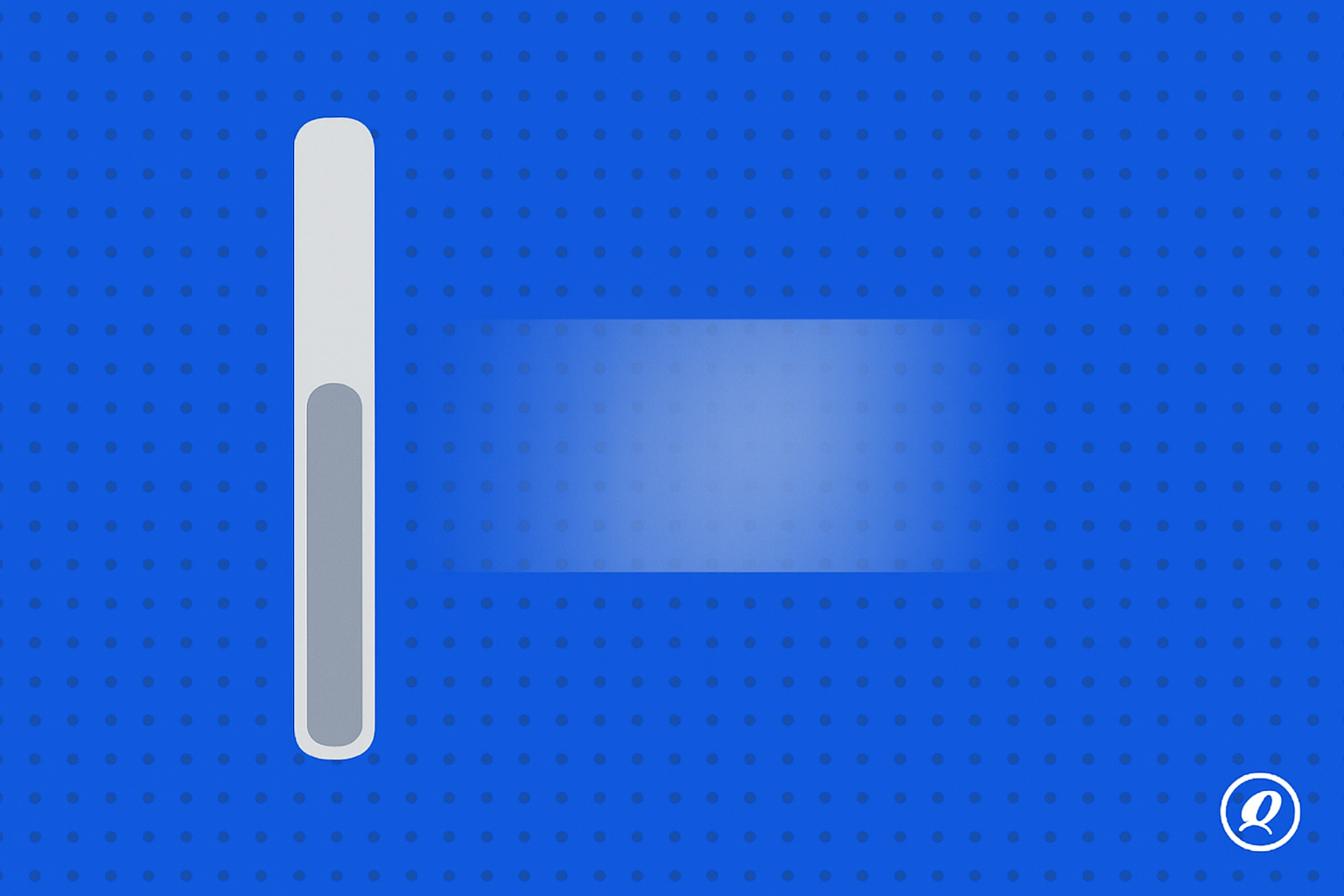
Les barres de défilement sont essentielles pour naviguer dans le contenu en débordement, mais parfois vous pourriez vouloir les masquer pour des raisons esthétiques ou d’expérience utilisateur. Ce guide couvre des méthodes simples pour masquer les barres de défilement en utilisant CSS, avec des explications claires, des exemples pratiques et des considérations pour garantir que votre design reste convivial et accessible.
Points clés
- Apprenez plusieurs méthodes pour masquer efficacement les barres de défilement avec CSS.
- Comprenez comment le masquage des barres de défilement impacte l’expérience utilisateur et l’accessibilité.
- Appliquez rapidement les extraits CSS fournis adaptés aux cas d’utilisation courants.
Méthode de base : masquer complètement la barre de défilement
Si votre objectif est de masquer complètement les barres de défilement sur tous les navigateurs, voici la méthode la plus simple et la plus fiable :
Extrait CSS
/* Hide scrollbar for Chrome, Safari, Opera */
.no-scrollbar::-webkit-scrollbar {
display: none;
}
/* Hide scrollbar for IE, Edge, Firefox */
.no-scrollbar {
-ms-overflow-style: none; /* IE and Edge */
scrollbar-width: none; /* Firefox */
}Appliquez la classe .no-scrollbar à votre élément défilant :
<div class="no-scrollbar">
<!-- Contenu ici -->
</div>Compatibilité des navigateurs :
- Chrome, Safari, Opera
- Firefox, Edge, IE
Considérations :
- Masquer complètement les barres de défilement peut dérouter les utilisateurs qui ne savent pas que le contenu peut défiler.
- Assurez-vous que des indices de navigation intuitifs sont présents pour indiquer le contenu défilable.
Masquer la barre de défilement tout en conservant le défilement
Ce scénario courant permet aux utilisateurs de faire défiler tout en gardant la barre de défilement invisible.
Extrait CSS
.container {
overflow: auto;
scrollbar-width: none; /* Firefox */
}
.container::-webkit-scrollbar {
display: none; /* Chrome, Safari, Opera */
}Explication :
overflow: autogarantit que le contenu est défilable.- La barre de défilement est visuellement masquée mais la fonctionnalité de défilement reste active.
Exemple pratique :
Utile pour des designs comme les carrousels ou les zones défilables personnalisées.
Masquer uniquement les barres de défilement verticales ou horizontales
Parfois, vous pourriez avoir besoin de masquer la barre de défilement dans une seule direction. Voici comment faire :
Extrait CSS pour la barre de défilement verticale uniquement
.vertical-scroll {
overflow-y: scroll;
overflow-x: hidden;
}
.vertical-scroll::-webkit-scrollbar {
width: 0; /* Chrome, Safari, Opera */
}Extrait CSS pour la barre de défilement horizontale uniquement
.horizontal-scroll {
overflow-x: scroll;
overflow-y: hidden;
}
.horizontal-scroll::-webkit-scrollbar {
height: 0; /* Chrome, Safari, Opera */
}Cas d’utilisation :
- Barres de défilement verticales uniquement pour les zones de contenu riches en texte.
- Barres de défilement horizontales uniquement pour les galeries ou les chronologies.
Considérations d’accessibilité et d’utilisabilité
Bien que masquer les barres de défilement puisse améliorer le design visuel, cela peut également introduire des problèmes d’utilisabilité et d’accessibilité :
- Confusion des utilisateurs : Les utilisateurs peuvent ne pas réaliser que le contenu est défilable.
- Navigation au clavier : Assurez-vous que le défilement via le clavier ou les technologies d’assistance reste intact.
Bonnes pratiques :
- Indiquez clairement le contenu défilable visuellement ou avec des indices UX subtils (par exemple, des ombres, une visibilité partielle des éléments).
- Testez régulièrement votre implémentation sur différents appareils et navigateurs pour garantir l’utilisabilité.
Recommandations d’accessibilité
- Assurez la navigabilité au clavier et annoncez clairement le contenu défilable via les rôles ARIA.
- Fournissez des indices visuels indiquant que davantage de contenu est disponible hors écran.
Problèmes courants et solutions
Barres de défilement toujours visibles
- Problème : Les barres de défilement apparaissent dans certains navigateurs spécifiques.
- Solution : Utilisez les propriétés spécifiques aux navigateurs combinées comme indiqué dans les extraits ci-dessus.
Perte de la fonctionnalité de défilement
- Problème : Le contenu n’est plus défilable.
- Solution : Vérifiez que
overflow: autoouoverflow: scrollest correctement défini, et évitez de définir overflow surhidden.
Comportement de défilement inattendu
- Problème : Barre de défilement masquée mais les éléments débordent de manière imprévisible.
- Solution : Définissez clairement les propriétés de hauteur ou de hauteur maximale pour gérer le débordement de manière cohérente.
Conclusion
Masquer les barres de défilement avec CSS peut améliorer considérablement l’apparence visuelle de votre interface utilisateur. En choisissant soigneusement la bonne méthode CSS et en tenant compte de l’accessibilité, vous vous assurez que votre design reste intuitif et convivial. Testez toujours de manière approfondie pour confirmer l’utilisabilité sur tous les navigateurs et appareils.
FAQ
Oui, les barres de défilement masquées peuvent dérouter les utilisateurs qui dépendent d'indicateurs visuels. Assurez-vous que le contenu reste accessible via la navigation au clavier ou par lecteur d'écran.
Pas si c'est fait correctement. L'utilisation de propriétés CSS comme 'overflow: auto' ou 'overflow: scroll' permet le défilement tout en masquant visuellement la barre de défilement.
Utilisez overflow-x ou overflow-y individuellement et définissez les dimensions de la barre de défilement (largeur ou hauteur) à zéro pour masquer sélectivement les barres de défilement.
Vous devez utiliser des propriétés CSS spécifiques aux navigateurs comme '-webkit-scrollbar' pour les navigateurs WebKit et 'scrollbar-width' pour Firefox pour assurer un comportement cohérent.
Utilisez des indices visuels comme des ombres ou une visibilité partielle des éléments, maintenez la navigation au clavier et utilisez des rôles ARIA pour indiquer le contenu défilable.
